

By Vernon Roderick, Son Güncelleme: 6/12/2023
ben sadece iPhone'u açamıyor gibi görünüyor ve bunu nasıl düzelteceğime dair hiçbir fikrim yok. Lütfen bana orada bir çözüm olduğunu söyle, yoksa başım belaya girecek.
iPhone harika bir akıllı telefon, Apple'ın amiral gemisi cep telefonu ve piyasadaki en tanınmış markalardan biri. Şimdi, güvenilir ve güçlü bir mobil birim olmaya devam ederken, tekrar açmaya çalıştığınızda siyah bir ekranın cansız bir şekilde size bakması, daha önce cep telefonu sahibi olan herkesi gerçekten korkutabilecek bir şeydir.
Neyse ki, bu oldukça nadir bir durumdur, ancak başınıza gelirse, mevcut sorunu hafifletebilecek bazı olası çözümler olduğunu belirtmekte fayda var.

Fix iPhone sorunu açmıyor
Bölüm 1. iPhone'unuzun Açılmamasını Sağlamak için Pili Yeniden Şarj EdinBölüm 2. iPhone'un Açılmaması Sorununu Düzeltmek için Yeniden Başlatmaya ZorlayınBölüm 3. iPhone'u Düzeltmek için DFU Moduna Girme Sorunu AçmıyorBölüm 4. Düzeltmek için iPhone Fabrika Ayarlarını Geri YükleyinBölüm 5. iPhone'da Açılmıyor Sorununu Onarmak İçin En İyi Yararlı ÇözümVideo Rehberi: iPhone'unuz Nasıl Onarılır Sorun Başlatılamıyor
Daha olası senaryolardan birini ele alalım, belki de farkına bile varmadan piliniz bitmiştir. Bir iPhone'un pili tamamen bittiğinde, muhtemelen gecikmeden bir fiş bulmanız gerekecektir. Bir duvara veya bir bilgisayara veya dizüstü bilgisayar kablosuna taktıktan sonra lütfen birkaç dakika verin.
Pilinizin gerçekten bittiğini varsayarsak, sonunda kırmızı çubuklu bir pilin sembolünü göreceksiniz, bu, pilinizin bittiğinin iyi bir göstergesidir. Pili şarj etmesi için birkaç dakika verin, umarım çalışma durumuna geri döner.
Ne yazık ki, biraz şarj ettikten sonra iPhone'un açılıp açılmayacağını kontrol etmeden önce birkaç dakika vermeniz gerekecek ve her şey yolunda giderse, telefonunuz kısa sürede tekrar cebinizde veya çantanızda olacak. Pekala, asıl sorununuz pil meselesi değilse, başka bir olası çözüme geçmek isteyebilirsiniz.
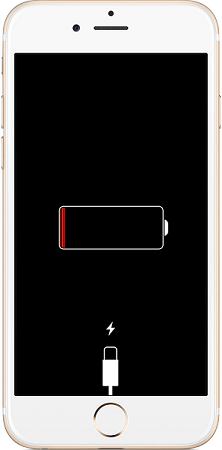
Düzeltmek için iPhone'u şarj edin
Bilmeyenler için, zorla yeniden başlatma veya zorla sıfırlama, telefon donmuşsa veya yanıt vermiyorsa en iyi sonucu veren şeydir. Korkunç donmuş ekranı kaldırabileceği umuduyla, ona sıfırlama veya yeniden başlama şansı verecek. Tekrar açılmayan telefonlar için çalışacak mı?
Belki de bilmenin tek bir yolu vardır ve o da denemektir. Zorla yeniden başlatma başlatmak için tek yapmanız gereken ana sayfa düğmesine ve kilit/güç düğmesine 15 saniye veya Apple logosu ekranda siyah bir arka planla gelene kadar basmaktır. Bir veya iki dakika sonra telefonu tekrar deneyebilirsiniz.
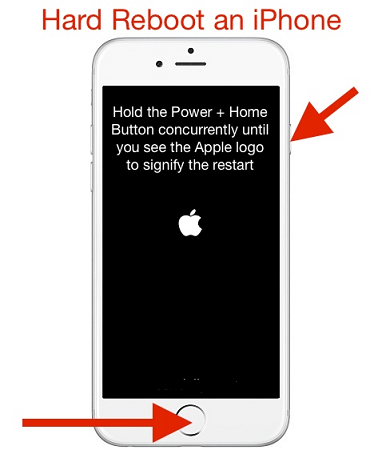
Düzeltmek için iPhone'u yeniden başlatmaya zorlama sorunu açmıyor
Bir kez daha, bu sorununuzu çözerse, telefonunuzla iyi durumdasınız demektir. Ancak, bu hala sorunu çözmezse, sonraki adımlara geçmenin zamanı gelmiştir.
Not:
Lütfen daha yeni iPhone modelleri için unutmayın, zorla yeniden başlatma biraz farklı olabilir, zorla yeniden başlatma prosedürüne nasıl devam etmeniz gerektiğine dair daha fazla ayrıntı için lütfen çevrimiçi kontrol edin.
Her iki yöntemin de sizin için oldukça kötü sonuçlandığını varsayarsak, sorunu çözebilecek DFU Modunu deneyebiliriz. DFU Modu, iOS'unuzu daha eski bir sürüme düşürmenize yardımcı olabilir ve bu da telefonun açılmaması sorunlarına yanıt verebilir.
Bu nedenle, iOS'unuzu güncelledikten sonra telefonunuzun açılmayacağını varsayarsak, bu sizin için ideal çözüm olabilir. Telefonu DFU Moduna geçirmek için hem güç hem de ana sayfa düğmesini 10 saniye basılı tutmanız gerekir.
Şimdi, zorla yeniden başlatmanın farkı, 10 saniye sonra güç veya kilit düğmesini bıraktıktan sonra ana düğmeyi basılı tutmaya devam etmesidir. Buradan iOS'unuzu düşürmeye devam etmek için bir bilgisayarın yardımına ihtiyacınız olacak.
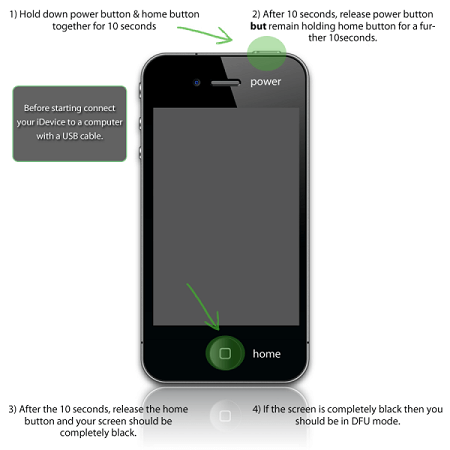
Onarmak için iPhone'u DFU Moduna alın
Henüz iOS'unuzu yükseltmediyseniz ve telefon yine açılmıyorsa, size yardımcı olabilecek birkaç seçeneğiniz daha var.
Bu oldukça umutsuz bir önlemdir, çünkü bu yalnızca tüm telefonunuzu sıfırlamakla kalmaz, aynı zamanda içindeki tüm bilgi ve verileri de kaldırır. Lütfen, dosyalarınızı yedeklemediyseniz, bunun eğlenmek istediğiniz bir şey olmayabileceğini unutmayın, aksi takdirde yalnızca telefonunuzu geri istiyorsanız, bu işe yarayabilir.
Bu çözüm için iPhone ve iTunes'unuza ihtiyacınız olacak. İPhone'unuzu iTunes'a bağladığınızda, ilginizi çekecek bir sol çubuk ve bir Özet sekmesi görmelisiniz. Lütfen basın ve "iPhone Restore" düğmesine tıklayın.
Bu, telefonunuzu geri yüklemenize ve içindeki tüm bilgileri silmenize yardımcı olacaktır, lütfen bilgilerinizin doğru şekilde yedeklendiğinden emin olun, aksi takdirde bu adımı yaparsanız tüm numaralarınızı, kişilerinizi vb. kaybetme riskiyle karşı karşıya kalırsınız.
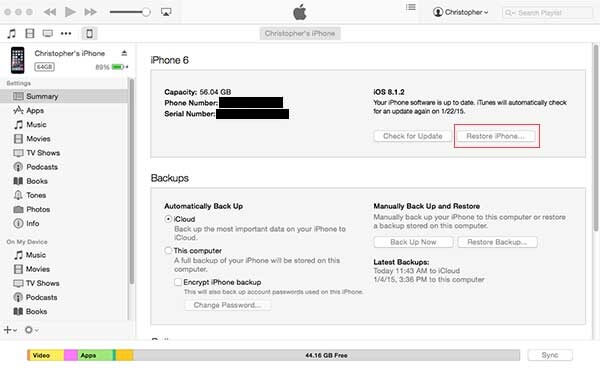
Başlayamama sorununu onarmak için iPhone'u geri yükleyin
Yine bu fikre fazla hevesli değilseniz, belki de son seçeneğe geçebilirsiniz.
FoneDog Toolkit, iPhone'unuzu tekrar çalışır duruma getirmenize ve geri yüklemenize yardımcı olabilir. Hatta ihtiyacınız olursa sizin için bilgileri yedekleyebilir ve hatta silinen bilgileri de kurtarabilir. FoneDog'dan iOS Sistem Kurtarma Araç Takımı ilerlemeden önce bir bilgisayara veya dizüstü bilgisayara indirilip yüklenmesi gerekiyor, ancak potansiyel olarak iPhone'unuzu kurtarmanıza yardımcı olacak ideal program olabilir. Daha fazla ayrıntı için lütfen diğer makalelere bakın veya ilerlemek için web sitesini ziyaret edin. Bunlar ilgili makalelerdir, İTunes hatası 9 nasıl düzeltilir (iPhone hatası 9ya da iPhone'u Onar Devre Dışı Bırakıldı iTunes'a Bağlan Hatası Issus, bir veya iki tanesine başvurabilirsiniz.
İşte iPhone cihazlarınızda denemeniz için ücretsiz bir sürüm, indirip deneyebilirsiniz.
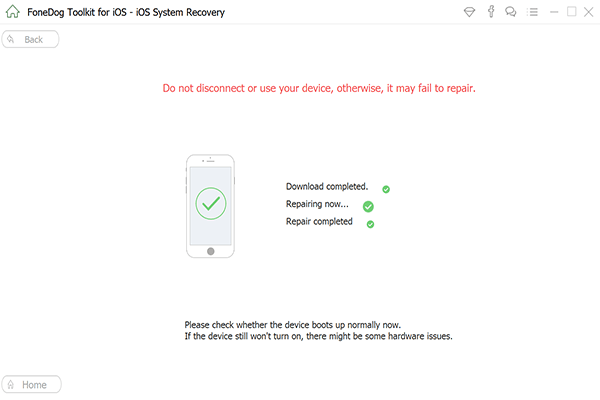
İTunes ile iPhone Yedekleme
Elbette, telefonu bozuk olanlar için hala bir seçenek daha var ve çoğu kişi bunu tercih ediyor. Cihazınız garanti kapsamı dışında olsa bile, ödeme yaparak Apple'dan düzeltme alabilirsiniz.
Bu, sorunu başlatamayan iPhone'unuzu nasıl onaracağınızı gösteren bir videodur, güvenli ve hızlı bir şekilde düzeltebilirsiniz. Sadece tıklayın ve izleyin.
Hinterlassen Sie einen Kommentar
Yorumlamak
iOS Sistem Kurtarma
FoneDog iOS Sistemi Düzeltmesi - Farklı iOS sistemi hatalarını düzeltmeye ve cihazınızı normal bir duruma olarak yenilemeye yardım ediyor.
Ücretsiz deneme Ücretsiz denemePopüler makaleler
/
BİLGİLENDİRİCİLANGWEILIG
/
basitKOMPLİZİERT
Vielen Dank! Merhaba, Sie die Wahl:
Excellent
Değerlendirme: 4.6 / 5 (dayalı 106 yorumlar)